Hirdetés
Ugye szeretné telepíteni az Ubuntut a Windows számítógépére? De talán még nem vagy 100 százalékig biztos abban, hogy el akarod kötelezni magad. Mi van, ha valami elromlik?
Szerencsére sokféleképpen kipróbálhatja az Ubuntu Linuxot, és megbizonyosodhat arról, hogy valóban tetszik-e a Live-on. CD az operációs rendszer virtuális gépre történő telepítéséhez, mielőtt a teljes utat elvégezné, és a Windows mellé telepítené kettős rendszerindítással beállít.
Előfordulhat, hogy a végén teljesen elhagyja a Windows-t, de jó, ha belekóstol, mielőtt teljesen belemerül. Íme az Ubuntu Windows 10 rendszerű eszközére történő telepítésének legjobb módjai.
Készen állsz a váltásra?
Az első dolog, hogy eldöntse, készen áll-e a Linuxra váltani. Az, hogy ezt olvassa, jó jele annak, hogy erősen hajlandó kipróbálni a Linuxot, és az ideális kiindulópont az Ubuntu.
Bár a Linux nem azonos a Windows-szal, az Ubuntu a leginkább hozzáférhető Linux-disztribúció, amely intuitív felhasználói felületet és szilárd csomagkezelőt is kínál.
Ha különösen bátornak érzed magad, akkor lehet, hogy eltöltöttél egy kis időt azon, hogy az Ubuntut új, fő operációs rendszeredként használd, teljesen leváltva a Windowst. Ehhez meg kell értened, hogyan tudod migrálja az adatait a Windowsból az Ubuntuba Migráció a Windows 7 rendszerről az Ubuntura: Az Ultimate GuideAnnak ellenére, amit a Linux-utálók mondanak, az Ubuntu választása logikus, és a Windows 7-ről és az Ubuntura való átállás gyerekjáték. Ez a cikk összefoglalja a folyamatot, és megoldásokat kínál a leggyakoribb kezdő... Olvass tovább , feltételezve, hogy erre a verzióra fog váltani.
Melyik Linux verziót válassza?
Amint azt valószínűleg Ön is tudja, a Linuxnak számos változata elérhető. Némelyik a hardcore rajongóknak készült, míg mások Windows-szerű felhasználói felülettel rendelkeznek, amelyek célja, hogy a platform újonnan érkezők könnyebben bejussanak.
Az Ubuntu egy boldog médium a kétféle Linux-disztribúció között, és bár az útmutató többi része kifejezetten az Ubuntura vonatkozik, nincs ok arra, hogy ne vessen egy pillantást a legjobb Linux disztribúciók listája A legjobb Linux operációs disztribúciókA legjobb Linux disztribúciókat nehéz megtalálni. Hacsak nem olvassa el a játékokhoz való legjobb Linux operációs rendszerek, a Raspberry Pi és egyebek listáját. Olvass tovább és próbáljon ki néhány alternatívát.
A Windows Subsystem for Linux megérkezésével megteheti kis erőfeszítéssel futtassa a Linuxot Windows 10 rendszerű számítógépén Linux asztali számítógép futtatása a Windows Linux alrendszer használatávalSzeretne Linuxot futtatni Windows PC-jén? Az alábbiakban bemutatjuk, hogyan futtathat Linux-asztalt Windows rendszeren belül a Windows Linux alrendszer használatával. Olvass tovább . Számos Linux disztribúció elérhető alkalmazásként a Microsoft Store-ban, mint például az Ubuntu, a Debian, a SUSE Linux és még a Kali Linux penetrációs tesztelő operációs rendszer is. Lát a Debian és az Ubuntu összehasonlítása Debian vs. Ubuntu: A legjobb Linux disztró laptopokhoz, asztali számítógépekhez és szerverekhezLinux operációs rendszert fontolgat egy új projektben? A Debian és az Ubuntu nagyszerű választás Linux PC-hez, laptophoz vagy szerverhez. De melyik a legjobb? Olvass tovább és a különbségek a Fedora és az Ubuntu között Fedora vs. Ubuntu: Linux disztribúciók összehasonlításaHa a legjobb Linuxot keresi, akkor kettő közül választhat. De a Fedora és az Ubuntu között melyik a legjobb? Olvass tovább ha segítségre van szüksége a döntésben.
Telepítse az Ubuntu Linuxot a Microsoft Store-ból
A Linux bármely verziójának Windows rendszerre történő telepítéséhez először telepítenie kell a Windows alrendszert Linuxhoz.
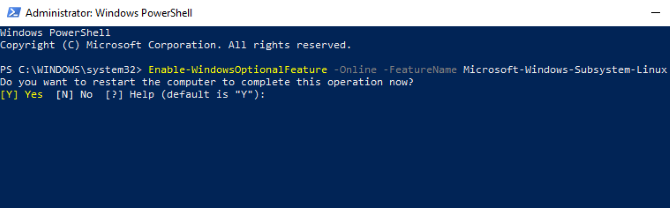
Jobb klikk Rajt és nyitott Windows PowerShell (rendszergazda), majd írja be ezt a parancsot:
Enable-Windows OptionalFeature -Online -FeatureName Microsoft-Windows-Subsystem-LinuxVárja meg, amíg a folyamat befejeződik, majd amikor a rendszer kéri, írja be Y a számítógép újraindításához.
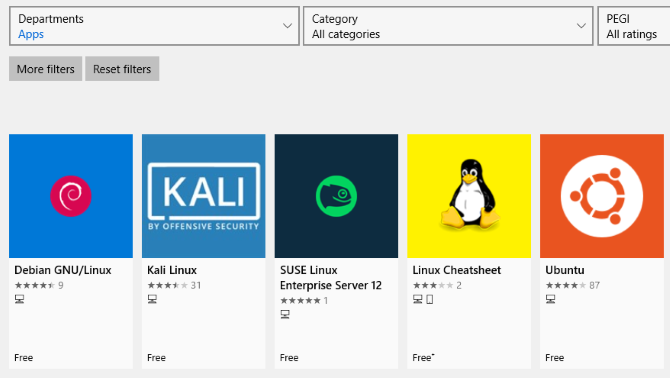
Amikor a Windows újra fut, töltse le és telepítse a kívánt disztribúciót a Windows Áruházból. (Ez a Windows build 16215 és újabb verzióival működik. A legjobb eredmény érdekében frissítse a Windows rendszert a legújabb verzióra.)
Ez eltart néhány pillanatig. Ha végzett, indítsa el a Linux alkalmazást, és várja meg, amíg befejezi a telepítést.
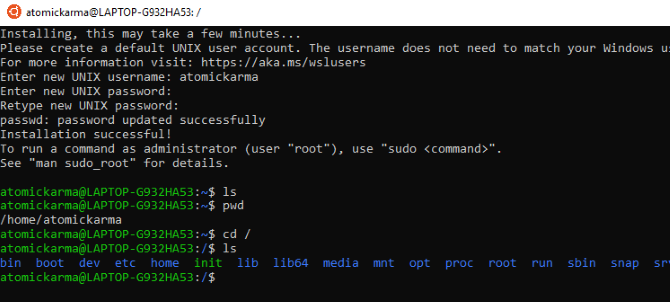
Ha ez megtörtént, a rendszer felkéri, hogy hozzon létre egy UNIX-fiókot egy új felhasználónév és jelszó megadásával. Ezeknek nem kell megegyezniük a számítógépe fiókjával.
A telepítés ezután befejeződik, és a bash parancsok széles választéka áll majd rendelkezésére. Ideje játszani a Linuxszal a Windowson belül!
De nem kell keresztülmennie mindezen a problémákon csak a Linux terminál eléréséhez. tudsz elérheti a bash shellt a Windowson belül A Linux Bash Shell beszerzése Windows 10 rendszerenNincs ideje Linuxot használnia másik számítógépre váltani vagy virtuális gépet futtatni? Inkább futtasson Linuxot Windows 10-ben Bash shell terminállal! Olvass tovább .
Telepítse az Ubuntu Linuxot élő CD-ről vagy virtuális gépről
Ha Linux asztali környezetet szeretne, a Windows alrendszer Linuxhoz nem fogja megvágni. Ehelyett gondolkodnia kell egy élő CD-ről, egy virtuális gépről vagy akár a kettős rendszerindítású Linuxról a Windows rendszerrel.
Az Ubuntu letöltése után írja ki CD-re vagy USB-re. Mielőtt telepítené az operációs rendszert a számítógépére, töltsön időt az Ubuntut élő módban, amely lehetővé teszi az operációs rendszer betöltését az optikai lemezről a számítógép memóriájába.
Ehhez helyezze be a CD-t vagy az USB-meghajtót, indítsa újra a számítógépet, és válassza ki a lehetőséget Próbálja ki az Ubuntut anélkül, hogy bármilyen változtatást végezne a számítógépén a rendszerindító menüből. Hamarosan megjelenik az Ubuntu, amely lehetőséget ad arra, hogy kipróbálja az alkalmazásokat, és mindent jobban megismerjen, mielőtt a telepítés mellett döntene.
Bár néhány funkció hiányozhat itt, ez a legjobb módja annak, hogy megtegye első lépéseit az Ubuntu felé.
Nem minden Linux disztribúció rendelkezik élő móddal, ezért ellenőrizze a dokumentációt, ha az Ubuntutól eltérő lehetőséget keres.
Ha elégedett a látottakkal, folytathatja a telepítést. Útmutatónk a az Ubuntu telepítése USB-ről Telepítse az Ubuntut a számítógépére USB flash meghajtó segítségévelTelepíteni szeretnéd az Ubuntut, de nincs üres DVD-d? Ne aggódj! Az ISO-fájl letöltése után egy többszörösen használható USB flash meghajtót használhat a munka elvégzéséhez. Olvass tovább tovább magyarázza.
A Windows és az Ubuntu közötti váltás megkönnyítése érdekében, valamint az operációs rendszer tesztelése az Ön kényelmében a kissé rugalmatlanság nélkül a Live CD jelenléte (nem tud könnyen átváltani a Windows rendszerre, ha Linux disztrót futtat a meghajtóról), ehelyett fontolóra veheti egy virtuális gép.
A virtuális gép használata egyszerű módja az Ubuntu Linux kipróbálásának. Ha ezt a lehetőséget választja, tekintse meg kínálatunkat részletes VirtualBox útmutató A VirtualBox használata: Felhasználói kézikönyvA VirtualBox segítségével egyszerűen telepíthet és tesztelhet több operációs rendszert. Megmutatjuk, hogyan állíthatja be a Windows 10-et és az Ubuntu Linuxot virtuális gépként. Olvass tovább .
Kettős rendszerindítású Windows és Ubuntu Linux
Miután felfedezte, hogy nagyon szereti az Ubuntut, továbbra is fenntartásai vannak a teljes váltással kapcsolatban.
A válasz itt az dual boot Ubuntu Windows rendszerrel Dual Boot vs. Virtuális gép: melyik a megfelelő az Ön számára?Ha több operációs rendszert szeretne futtatni egy gépen, akkor kettős rendszerindítást vagy virtuális gépet használhat. De melyik lehetőség a jobb az Ön esetére? Olvass tovább , ami lényegében úgy történik, hogy létrehoz egy új partíciót a számítógép merevlemezén, és telepíti rá a Linux operációs rendszert. Ezzel az Ubuntut telepíti a Windows mellé, ugyanarra a gépre.
A telepítést követően a számítógép minden indításakor vagy újraindításakor megjelenik egy rendszerindító menü, ahol a billentyűzet nyílgombjaival kiválasztja a kívánt operációs rendszert.
Nem tetszik: Hogyan távolítsuk el az Ubuntut
Abban a valószínűtlen esetben, ha rájössz, hogy az Ubuntu Linux nem vágja a mustárt helyetted, és a termelékenységed borzasztóan csökken, a legjobb, amit tehetsz, ha visszaváltasz Windowsra.
Ha eddig Live CD-t vagy virtuális gépet használt, ez nem jelenthet problémát.
Ha azonban az Ubuntut kettős rendszerindításra telepítette a Windows mellett, akkor boldogabb lehet, ha visszavált az elsődleges operációs rendszerre, és az Ubuntu törlése a merevlemezről. Szerencsére ez viszonylag egyszerű, és biztonságosan, adatvesztés nélkül elvégezhető.
A folyamat magában foglalja a Linux-adatok biztonsági mentését egy külső eszközre, majd a Windows rendszerre váltást a partíció törléséhez és az MBR visszaállításához.
Eközben, ha úgy dönt, hogy valóban, igen, nagyon tetszik ez az új operációs rendszer, akkor megteheti telepítse az Ubuntut számítógépe egyetlen operációs rendszereként, ideális egy régi számítógép életre keltéséhez vagy új funkciók élvezetéhez egy modern eszközön.
Ha az Ubuntut beüzemelte, ideje megbirkózni az új operációs rendszerrel. Fedezd fel Az Ubuntu legújabb funkciói és kötelező Ubuntu alkalmazások 10 kötelező Ubuntu-alkalmazás közvetlenül a friss telepítés utánAz Ubuntu friss telepítését nézi, és elveszettnek érzi magát? Itt vannak azok az Ubuntu alkalmazások, amelyeket először telepítenie kell. Olvass tovább , és nézd meg a legjobb Ubuntu témák a nagyszerű megjelenésért. Mi is megmutattuk hogyan oszthat meg egyszerűen fájlokat Windows és Linux között Fájlok átvitele és megosztása Windows és Linux közöttWindowsról Linuxra költözik, és át kell másolnia az adatokat? Használja ezeket a trükköket fájlok átviteléhez vagy megosztásához Windows rendszerről Linuxra. Olvass tovább .
Christian Cawley a biztonságért, a Linuxért, a barkácsolásért, a programozásért és a műszaki magyarázatokért felelős helyettes szerkesztő. Emellett készíti a The Really Useful Podcastot, és széleskörű tapasztalattal rendelkezik az asztali számítógépek és szoftverek támogatása terén. A Linux Format magazin munkatársa, Christian Raspberry Pi bütykös, a Lego szerelmese és a retro játékrajongó.


